離線怎么對電腦進行重裝win7系統
 2019/09/26
2019/09/26
 746
746
離線怎么重裝win7系統?大家都知道在離線狀態下連網頁都進不去,怎么還能夠對電腦進行重裝系統。大家還別不信,離線重裝對于黑鯊裝機大師來說是一件小事,只需要提前下載一個離線安裝包,后期就可以進行系統重裝。接下來就跟著教程學習離線怎么對電腦進行重裝win7系統吧。
溫馨小提示:大家在利用電腦進行離線重裝的時候,要在在黑鯊裝機大師官網下載軟件,另外打開之前一定要關閉所有的殺毒軟件。
具體步驟
1.雙擊打開下載完成的黑鯊裝機大師,在界面中選擇“一鍵裝機”下的“離線版制作”。
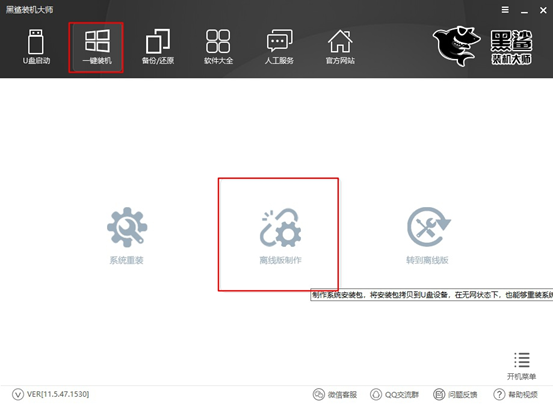
2.選擇系統文件進行下載。選擇文件的導出位置,最后點擊“一鍵制作離線版”。

3.黑鯊進入下載系統文件的狀態,大家耐心等待下載完成即可。
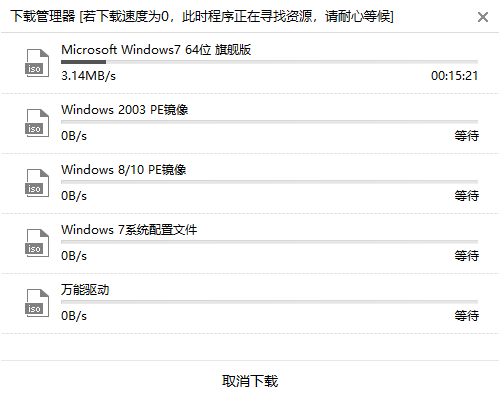
4.經過一段時間系統文件成功下載后,在彈出的提示窗口中點擊“立即查看”找到離線安裝包的位置。
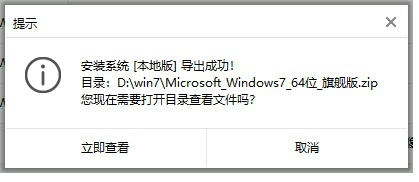
開始解壓壓縮包,隨后雙擊打開其中的黑鯊軟件。
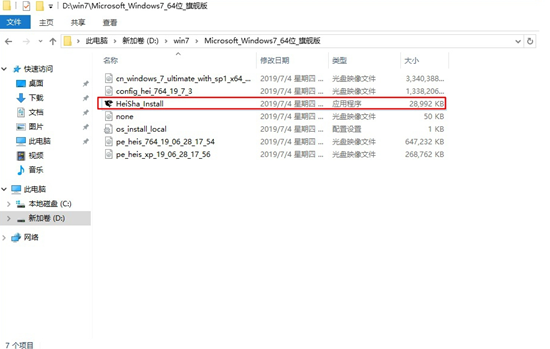
5.此時可以開始進行離線操作。打開黑鯊軟件后,根據自己需要在“數據備份”版塊下勾選需要備份的文件,最后點擊“安裝系統”。
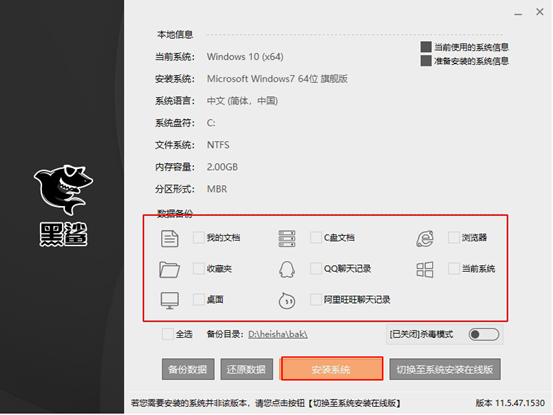
經過一段時間系統部署安裝完成后,在彈出的提示窗口中點擊“立即重啟”電腦。
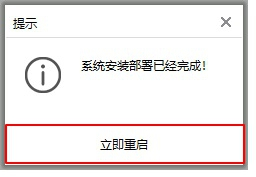
6.成功重啟電腦后進入黑鯊PE系統,黑鯊自動為我們安裝系統,無需手動操作。

安裝過程無需任何手動操作,等黑鯊成功安裝系統后再次重啟電腦。經過多次的重啟部署安裝,最后進入win7旗艦版桌面,此刻黑鯊成功離線重裝win7系統。

以上就是本次小編為大家帶來的離線怎么對電腦進行重裝win7系統的詳細教程,如果大家覺得有用的話可以分享給更多需要的人或者收藏起來,以備不時之需。
